- Muallif Jason Gerald [email protected].
- Public 2024-01-15 08:26.
- Oxirgi o'zgartirilgan 2025-01-23 12:51.
Bu wikiHow sizga kompyuterda Microsoft Outlook -da elektron pochtaning mavzusi va asosiy qismiga qanday o'zgartirish kiritishni o'rgatadi. O'zgarishlar kompyuterning mahalliy xotirasida saqlanadi va jo'natuvchining yoki boshqa oluvchining hisoblaridagi xabarlarga ta'sir qilmaydi.
Qadam
2 -usul 1: Windows kompyuteridan foydalanish
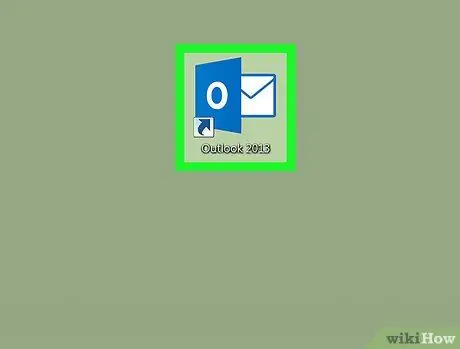
Qadam 1. Kompyuterda Microsoft Outlook -ni oching
Outlook belgisi "O" harfi va konvertga o'xshaydi. Odatda, bu belgini "Ishga tushirish" menyusida topishingiz mumkin.
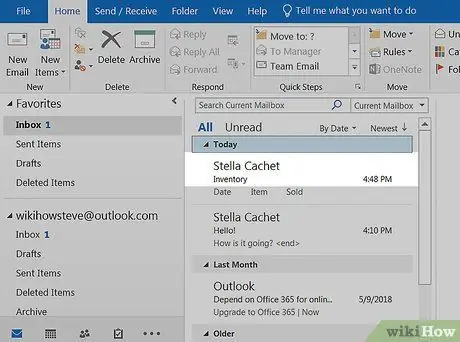
Qadam 2. Tahrir qilmoqchi bo'lgan elektron pochtani ikki marta bosing
O'zgartirmoqchi bo'lgan elektron pochtangizni pochta qutisidan toping va elektron pochta xabarini ikki marta bosing. Tanlangan xabar yangi oynada ochiladi.
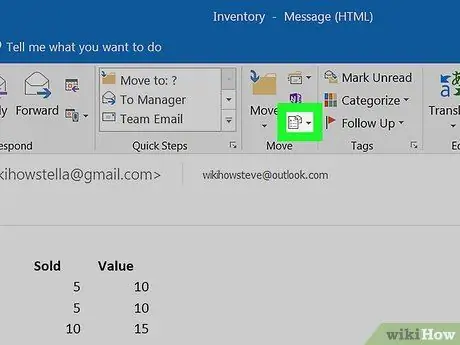
Qadam 3. E -pochtaning yuqori qismidagi Amallar tugmasini bosing
Siz ushbu tugmani asboblar panelidagi "Ko'chirish" bo'limida topishingiz mumkin. Tanlangan elektron pochta uchun bajarilishi mumkin bo'lgan harakatlarning ochiladigan menyusi paydo bo'ladi.
Agar siz Office 2007 dan foydalanayotgan bo'lsangiz, "ni bosing. Boshqa harakatlar "Asboblar panelida.
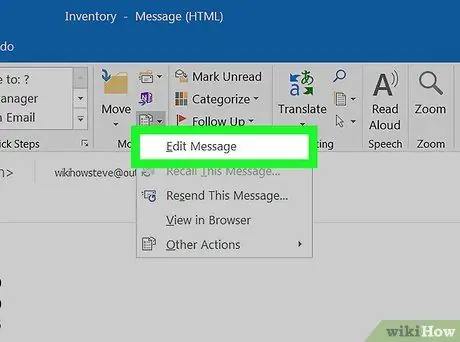
Qadam 4. "Amallar" menyusidan Xabarni tahrirlash -ni tanlang
E -pochta tahrirlash rejimida ochiladi, shunda siz xabarning mavzusi va asosiy qismini o'zgartirishingiz mumkin.
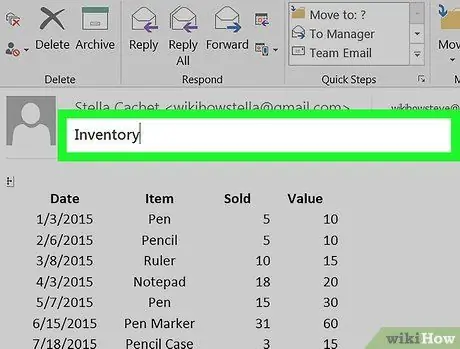
Qadam 5. E -pochtaning mavzu satrini tahrirlang
Agar siz mavzu satrida xabarning mazmuni to'g'risida etarli ma'lumot yo'q deb hisoblasangiz, uni xabarning yuqori qismidagi "Mavzu" ustunidan o'zgartirishingiz mumkin.
- Asboblar paneli ostidagi "Mavzu" ustunini bosing, oynaning yuqori qismida.
- Mavzu satrini o'zgartiring yoki o'chirib tashlang va yangi qator qo'shing.
- Klaviaturadagi Enter tugmachasini bosing.
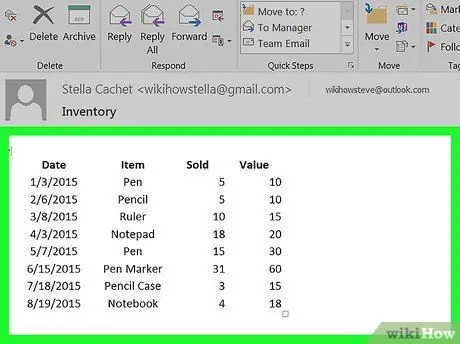
Qadam 6. Xabarning asosiy qismini tahrirlang
Siz xabarning asosiy qismini tahrir qilishingiz va yaxshilanishlar qilishingiz yoki butun matnni o'chirib tashlashingiz va xabarni noldan yozishingiz mumkin.
- Mavzu satrining ostidagi xabar tanasi ustunini bosing.
- Xabarni xohlaganingizcha o'zgartiring.
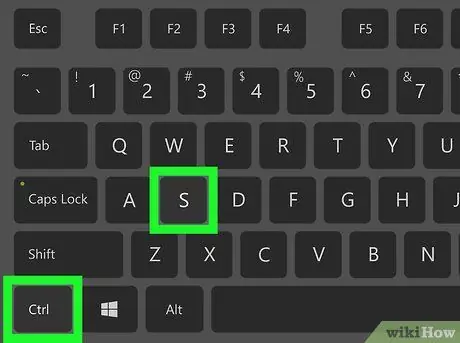
Qadam 7. Klaviaturada Control+S tugmalarini bosing
Barcha o'zgarishlar tanlangan elektron pochtada saqlanadi.
O'zgarishlar faqat kirish qutisida ko'rsatiladi. Boshqa yuboruvchilar yoki qabul qiluvchilarning elektron pochta hisoblarida saqlangan xabarlar o'zgarmaydi
2 -usul 2: Mac kompyuteridan foydalanish
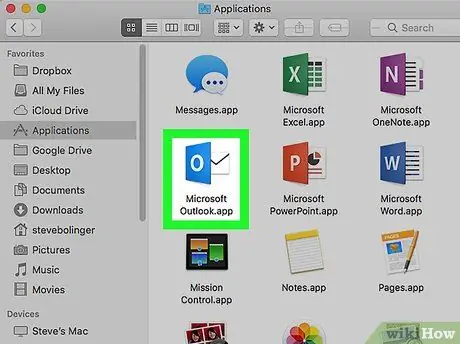
Qadam 1. Kompyuterda Microsoft Outlook -ni oching
Outlook belgisi "O" harfi va konvertga o'xshaydi. Odatda, bu belgini "Ilovalar" papkasida topishingiz mumkin.
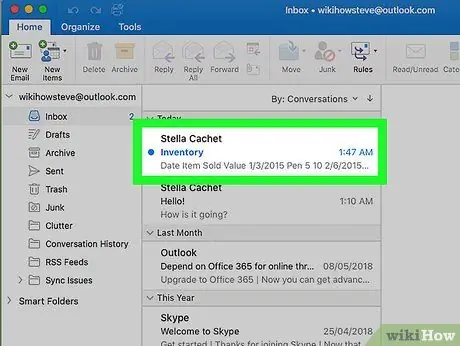
Qadam 2. Tahrir qilmoqchi bo'lgan elektron pochta manzilini tanlang
Kiruvchi qutingizga tahrir qilmoqchi bo'lgan elektron pochtani toping va bosing.
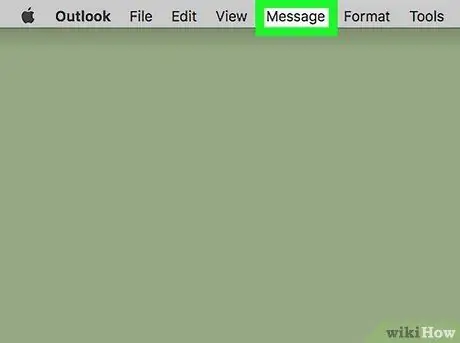
Qadam 3. Xabarlar yorlig'ini bosing
Bu ekranning yuqori qismidagi menyu satrida. Xabar variantlari ochiladigan menyuda paydo bo'ladi.
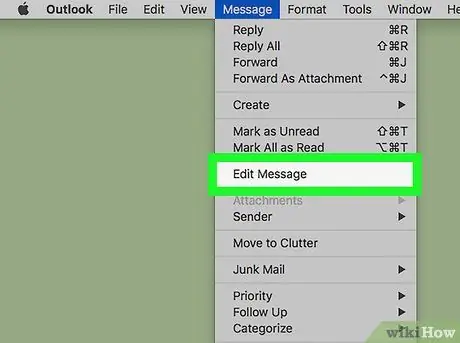
Qadam 4. "Xabar" menyusida Xabarni tahrirlash -ni bosing
Tanlangan xabar yangi qalqib chiquvchi oynada ochiladi va siz bu oynada xabar mazmunini o'zgartirishingiz mumkin.

Qadam 5. E -pochtaning mavzu satrini tahrirlang
Agar siz mavzu chizig'i etarlicha yaxshi emas deb hisoblasangiz, pochta qutisidagi elektron pochtani tezda aniqlash uchun yaxshiroq qatorni kiritishingiz mumkin.
- Oynaning yuqori qismidagi asboblar paneli ostidagi "Mavzu" yonidagi matn maydonini bosing.
- Mavjud mavzuni o'zgartiring yoki o'chirib tashlang va yangi mavzuni kiriting.
- Klaviaturadagi Qaytish tugmachasini bosing.
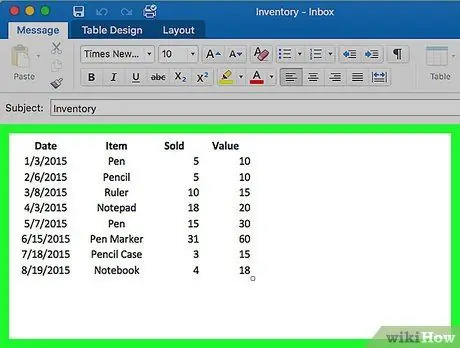
Qadam 6. Xabar tanasini tahrirlang
Siz xabarning asosiy qismini tahrir qilishingiz va xatoliklarni olib tashlashingiz, xat tuzilishini o'zgartirishingiz yoki barcha matnni o'chirib tashlashingiz va noldan yangi xabar yozishingiz mumkin.
- Xabarning asosiy ustunini bosing.
- E -pochtani xohlaganingizcha o'zgartiring.
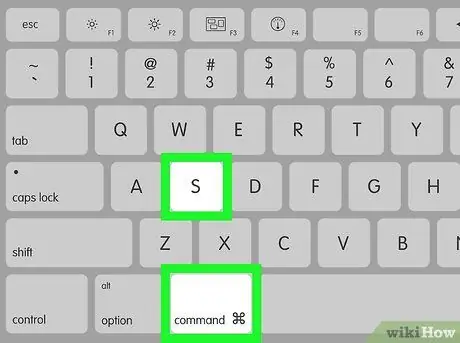
Qadam 7. Klaviaturada Command+S tugmalarini bosing
Barcha o'zgarishlar tanlangan elektron pochtaga saqlanadi.






